Wil je een gids, gameplay of andere activiteit opnemen op je Pixel 8 of Pixel 8 Pro? Hier volgen enkele werkmethoden om opnames te screenen op de Pixel 8 Pro.
Als u een smartphone gebruikt, vindt u op het apparaat enkele momenten waarop u deze met anderen wilt delen of gewoon als herinnering wilt opslaan. Als je bijvoorbeeld enorm veel geluk hebt in een spel, wil je het opnemen om het aan je vrienden of abonnees te laten zien. En je hebt geen camera of andere smartphone nodig om iets op je telefoon op te nemen.
Mobiele bedrijven kennen het belang van schermopnamen en daarom heeft bijna elk bedrijf een schermopnamefunctie op hun apparaten. Het is al een paar jaar verkrijgbaar. En dit maakt het opnemen van het telefoonscherm eenvoudiger.
Google Pixel 8 en Pixel 8 Pro hebben ook een ingebouwde schermrecorder die u kunt gebruiken om het scherm van uw apparaat op te nemen. Laten we dus beginnen met de standaardmethode.
Hoe u een scherm kunt opnemen op de Pixel 8 Pro
Stap 1: Ga naar de pagina of app die u wilt opnemen. Veeg vervolgens vanaf de bovenkant naar beneden om het meldingenpaneel te openen.
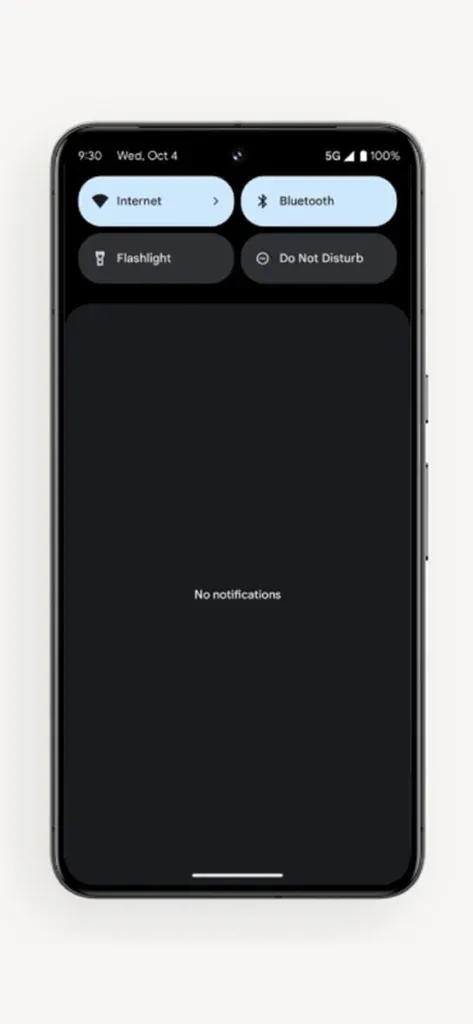
Stap 2: Verplaats het meldingenpaneel naar beneden om alle snelle schakelaars te zien. Veeg nu naar links om de volgende pagina met snelle schakelaars te zien.
Stap 3: Hier vindt u de schakelaar Schermopname. Tik op de optie Schermopname.
Stap 4: Kies uw voorkeur, bijvoorbeeld of u apparaataudio, apparaat + omringende audio of zonder audio wilt opnemen. Je kunt er ook voor kiezen om aanrakingen weer te geven.
Stap 5: Tik vervolgens op de knop Start. De schermopname start en u kunt de activiteit uitvoeren die u wilt opnemen.
Stap 6: Nadat u het scherm hebt opgenomen, scrolt u omlaag om het meldingenpaneel te openen en tikt u op Stoppen om de opname van uw apparaatscherm te stoppen.
Als de schakelaar Schermopname niet beschikbaar is in stap 3:
Tik op het bewerkingspictogram net onder de snelle schakelaars. Zoek vervolgens naar Schermopname. Zodra je het hebt gevonden, sleep je het naar boven en sla je het op. Nu zou de schermopname beschikbaar moeten zijn in Snelle instellingen/Snelle schakelaars.
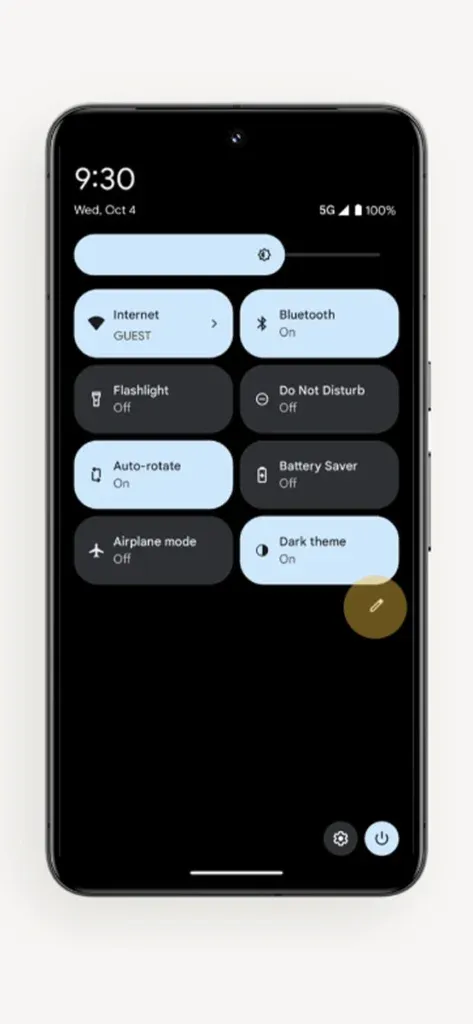
Waar u schermopname kunt vinden
Nadat u het scherm hebt opgenomen, krijgt u een optie om het te openen. Je kunt het vanaf daar openen, of als je het later wilt openen, ga je naar de Foto’s-app en vind je de schermopname onder de groep Films.
Pas instellingen aan
U kunt ook enkele instellingen wijzigen die verband houden met Schermopname. Ga naar de app Instellingen en zoek naar Schermopname. Open de instelling vanuit de zoekresultaten en u kunt de instellingen aanpassen. De ingebouwde schermrecorder heeft echter slechts een paar instellingen.
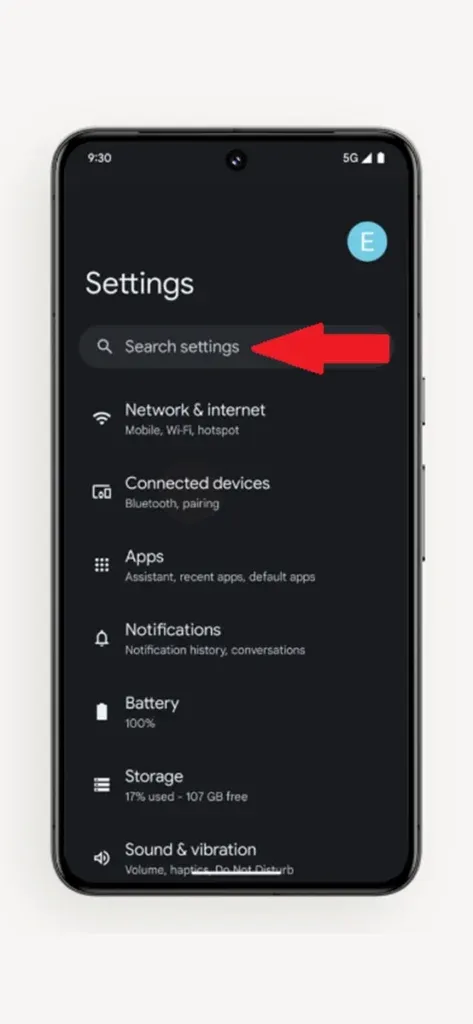
Neem het Pixel 8 Pro-scherm op met apps van derden
Wat als u de ingebouwde schermopname niet leuk vindt of als deze geen functie/instelling heeft die belangrijk voor u is? Je kunt altijd een aantal goede schermopname-apps van derden kiezen die met veel handmatige bediening worden geleverd. Met deze apps kun je FPS, audio, resolutie, oriëntatie kiezen, waar je de schermopname wilt opslaan en vele andere opties.
Het enige wat u hoeft te doen is naar de Play Store op uw Pixel 8-telefoon te gaan, naar Schermopname te zoeken en vervolgens een app te installeren waarvan u denkt dat deze goed is voor uw apparaat. Start de app, wijzig de instellingen naar wens en begin met opnemen.
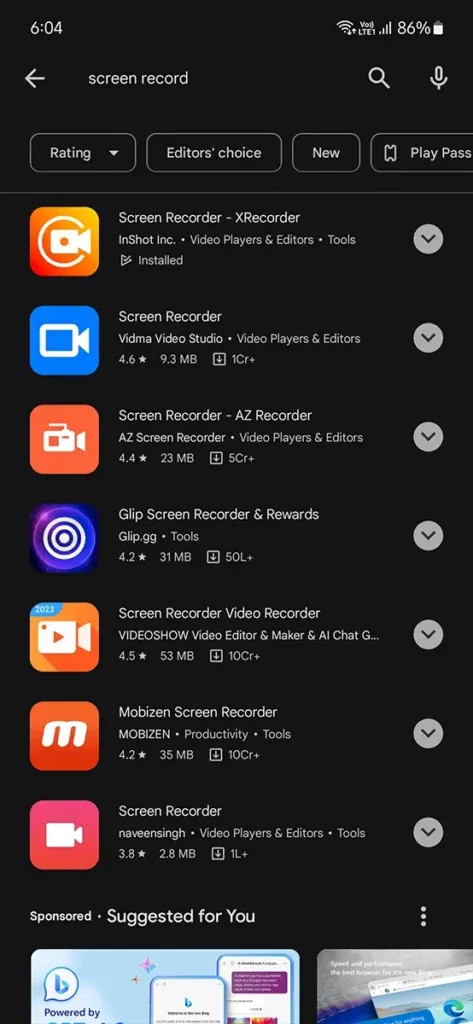
Een paar jaar geleden was het opnemen van audio op apparaten niet eenvoudig. Gebruikers moesten hun telefoon rooten om deze functie in te schakelen. Maar nu kunnen we apparaataudio op bijna elke telefoon opnemen zonder root, zelfs in apps van derden.
Ik hoop dat je nu gemakkelijk je Pixel 8-scherm kunt opnemen. Als u vragen heeft, kunt u ons dit laten weten in het opmerkingengedeelte.
Controleer ook:




Geef een reactie